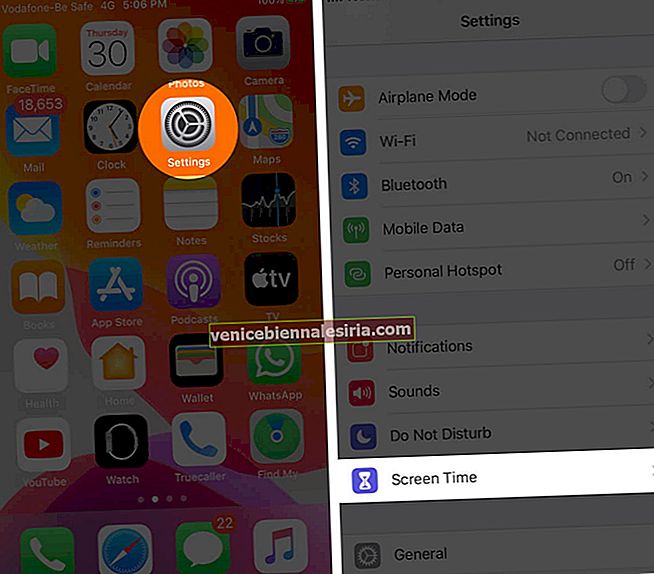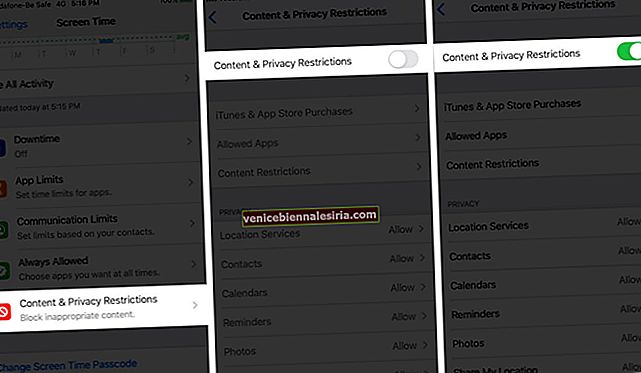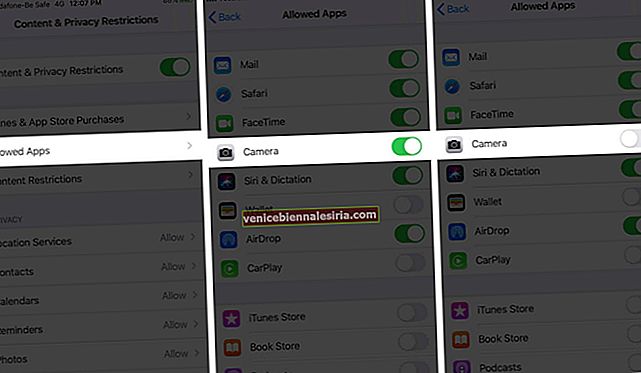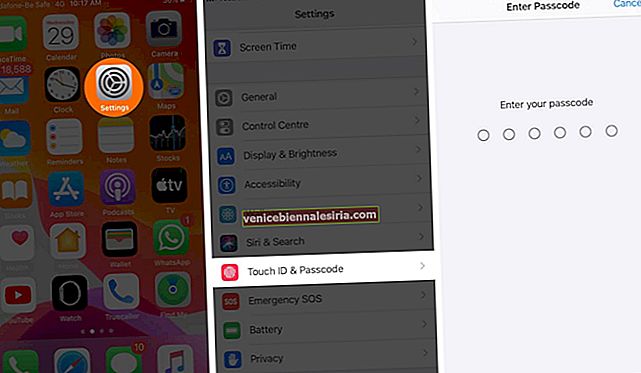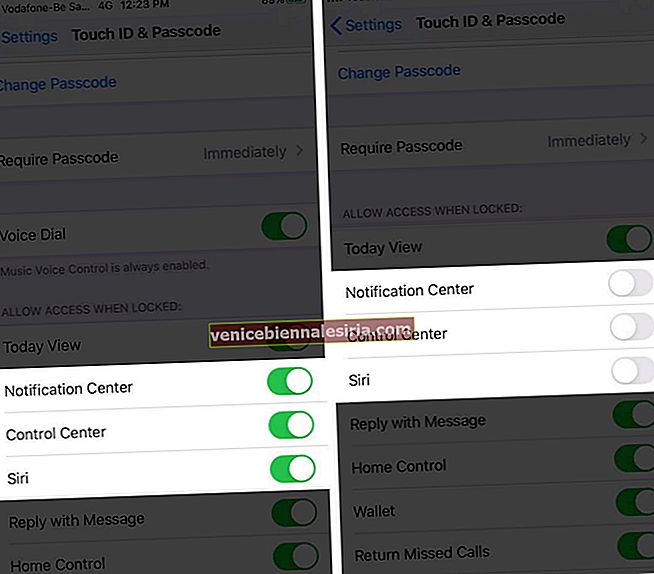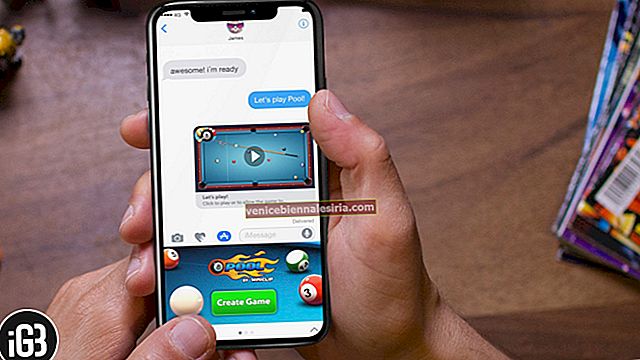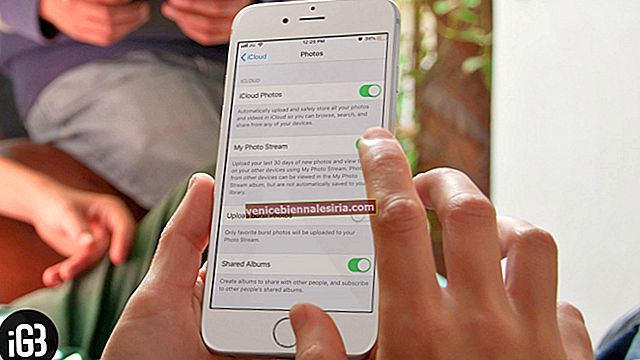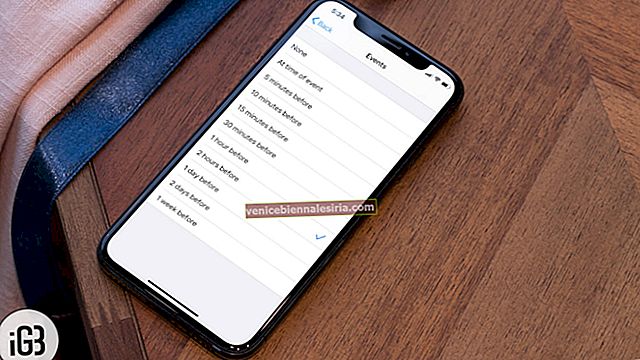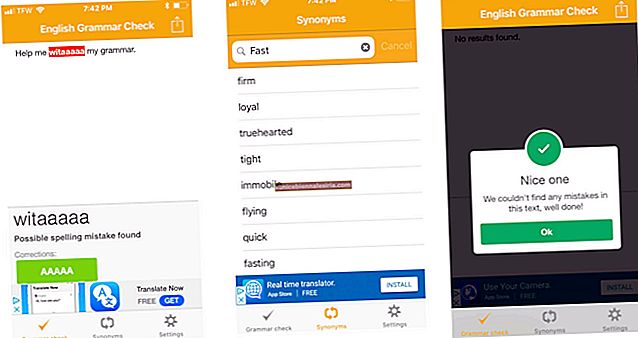Meleret ke kiri pada skrin kunci iPhone anda akan membuka kamera. Ciri akses cepat ini biasanya berguna, tetapi juga boleh mengganggu atau tidak diingini. Sebagai contoh, sejak aplikasi kamera dibuka tanpa perlu membuka kunci telefon anda, siapa pun dapat mengaksesnya dan mengambil foto tanpa izin. Oleh itu, anda mungkin mahu mematikan kamera dari skrin kunci iPhone anda, ikuti langkah-langkah berguna ini.
- Cara membuang akses kamera dari skrin kunci iPhone di iOS 14/13
- Lumpuhkan Pusat Kawalan, Siri, Pusat Pemberitahuan dari skrin kunci iPhone
Cara membuang akses kamera dari skrin kunci iPhone di iOS 14/13
- Pergi ke Tetapan → Waktu Skrin.
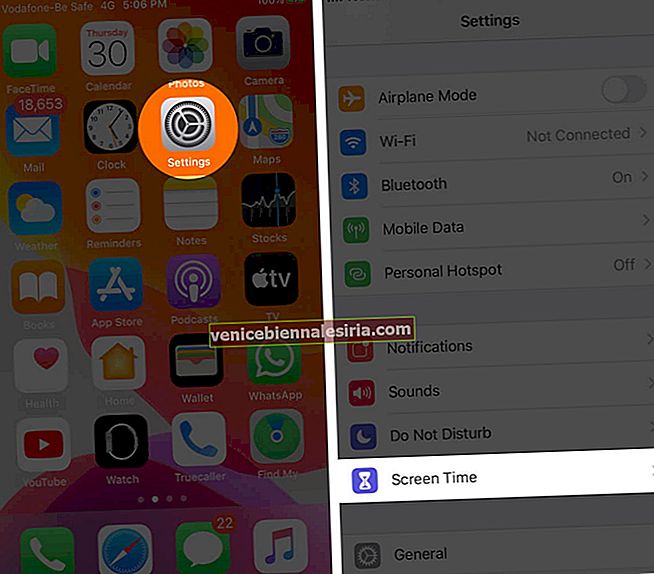
- Sekiranya ini adalah kali pertama anda menggunakan Waktu Skrin, ketuk Hidupkan Waktu Skrin. Anda akan melihat ringkasan ciri. Sekarang, ketik Teruskan . Anda akan ditanya sama ada iPhone itu milik anda atau anak-anak anda. Pilih pilihan yang sesuai.
- Tatal ke bawah, pilih Sekatan Kandungan & Privasi , dan aktifkan .
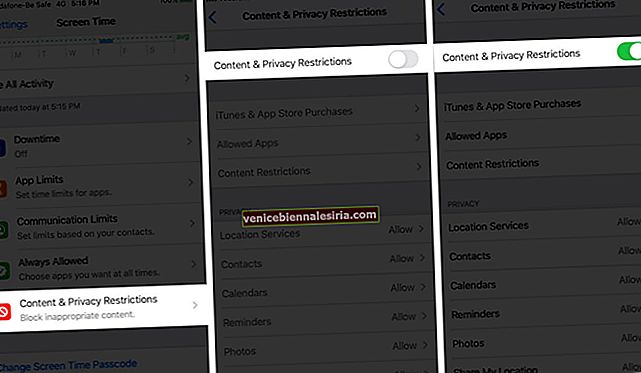
- Sekarang, pada skrin yang sama, ketik pada Aplikasi yang Dibolehkan.
- Togol MATI Kamera.
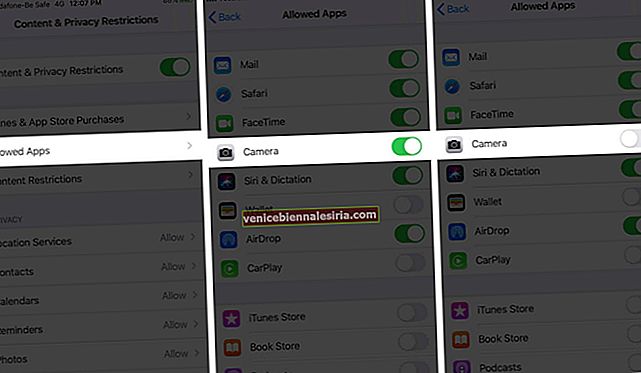
Itu sahaja. Sekarang, apabila anda mengunci skrin dan menggesek ke kiri, aplikasi kamera tidak akan dibuka lagi.

Namun, ketika anda menggunakan Waktu Layar untuk mematikan akses kamera dari layar kunci iPhone, aplikasi kamera juga akan dikeluarkan dari layar utama. Oleh itu, anda tidak lagi dapat menggunakan aplikasi ini. Tetapi jangan risau, terdapat banyak aplikasi kamera hebat lain yang boleh anda cuba.
Sudah tentu, jika anda ingin memulihkan akses ke kamera lalai, ikuti langkah-langkah di atas dan matikan aplikasi di bawah Aplikasi yang Dibolehkan.
Sekiranya iPhone anda menjalankan iOS 11 atau lebih awal, anda boleh menghalang akses kamera dari Lockscreen iPhone anda dengan mengaktifkan Sekatan.
Setelah anda menetapkan Sekatan, ikuti langkah-langkah di bawah:
- Buka Tetapan pada iPhone anda
- Ketik Umum → Sekatan.
- Masukkan kod laluan Sekatan anda yang anda tetapkan semasa mengaktifkan Sekatan.
- Bertukar-tukar OFF yang Camera pilihan.
Itu sahaja! Mulai sekarang, Kamera tidak akan dapat diakses dari skrin kunci dan juga akan hilang pada iPhone anda. Anda boleh mendapatkannya kembali bila-bila masa dengan mengulangi langkah-langkah di atas dan beralih pada pilihan Kamera.
Lumpuhkan Pusat Kawalan, Siri, Pusat Pemberitahuan dari skrin kunci iPhone
iOS membolehkan anda mematikan pilihan skrin kunci lain seperti Pusat Kawalan, Paparan Hari Ini, Siri, Pusat Pemberitahuan, dll.
- Buka aplikasi Tetapan dan ketuk ID Wajah & Kod Laluan (atau Touch ID & Kod Laluan pada peranti lama).
- Masukkan kod laluan anda .
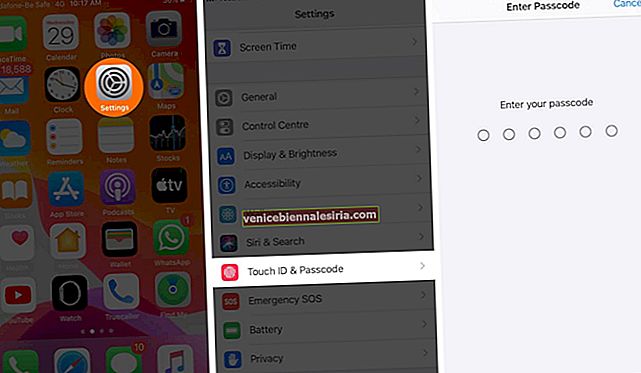
- Tatal ke bawah dan pilih Benarkan Akses Ketika Dikunci.
- Di sini, anda boleh menukar MATI mana sahaja ciri yang ingin anda alih keluar dari skrin kunci iPhone anda.
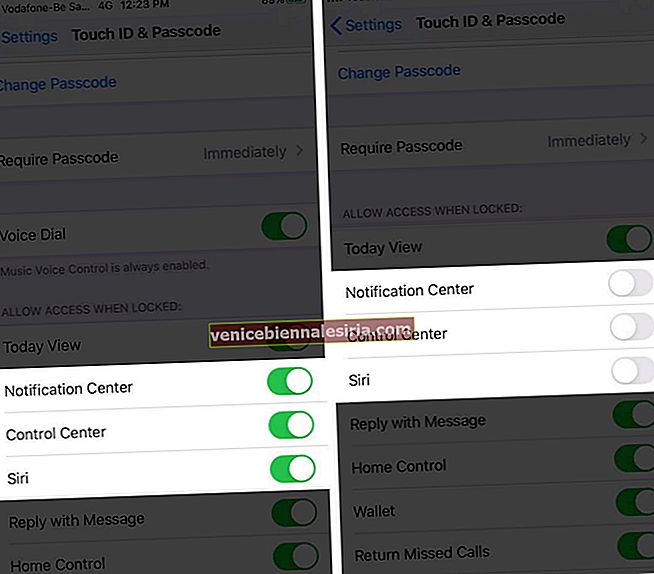
Mudah untuk menukar ciri di kemudian hari jika anda menginginkannya kembali. Juga, membuang pilihan ini dari skrin kunci tidak akan mematikannya di skrin utama anda. Oleh itu, mereka tetap boleh diakses seperti biasa semasa anda membuka kunci telefon anda.
Menjumlahkan
Adakah anda lebih suka mengakses kamera dari skrin kunci anda untuk menangkap gambar dalam sekejap? Atau adakah anda akan membuangnya untuk mengelakkan penggunaan yang tidak dibenarkan atau tidak sengaja? Kongsi pendapat anda dalam komen di bawah.
Anda mungkin mahu merujuk catatan ini juga:
- Cara Melindungi Panggilan Terlepas dari Lockscreen iPhone
- Cara Membatalkan dan Mengulang Penaipan Pada iPad dan iPhone
- Lockscreen iPhone Tidak Responsif: Bagaimana Memperbaikinya?